教程网首页 > 百科教程 > ps教程 》 用Photoshop笔刷制作漫画风格桌面
用Photoshop笔刷制作漫画风格桌面
效果图
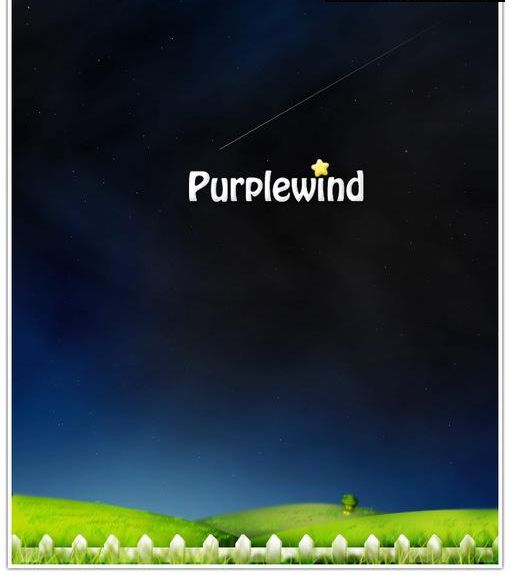
修改笔刷的半径和压力样式的参数。
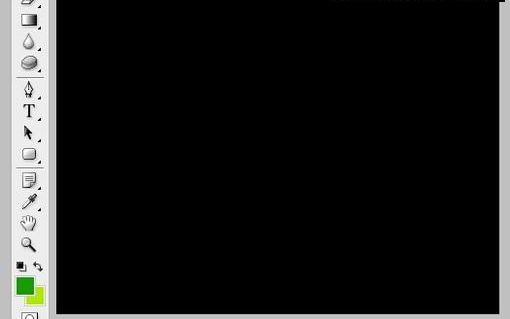
默认的草地画笔。

再画一排,半径加大。
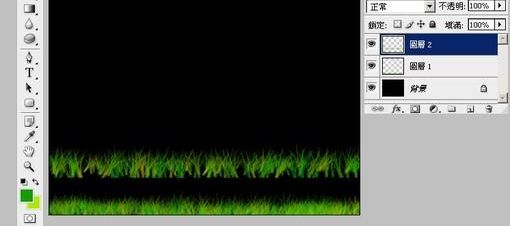
调整色调。
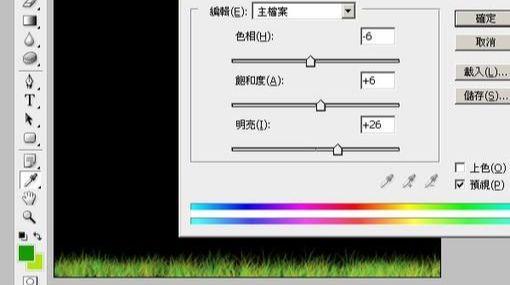
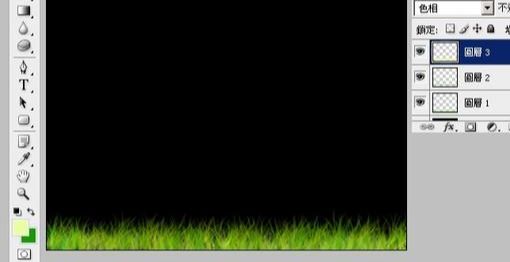
加深工具小半径,对草地塑造立体感。
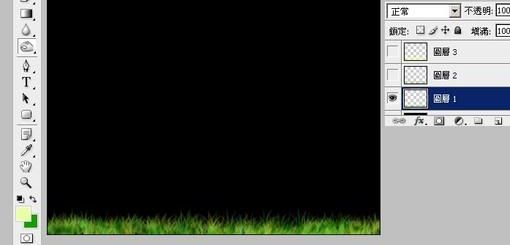
调整上层草地的色调,加亮或变暗,继续细微调整。
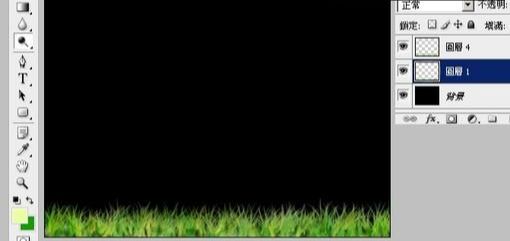
篱笆,或者栅栏。
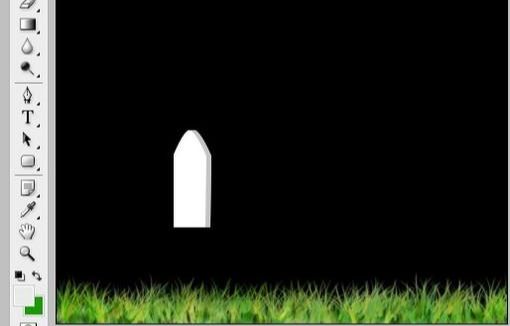
一排。
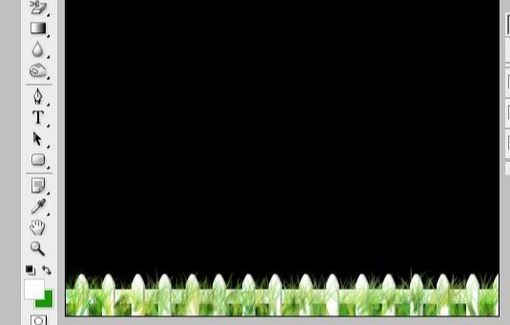
橡皮擦除草地,压力不要太大,这样可以建立层次感。

继续加深或变量,右面的草地如果有草伸出来可以模糊一下建立景深效果。
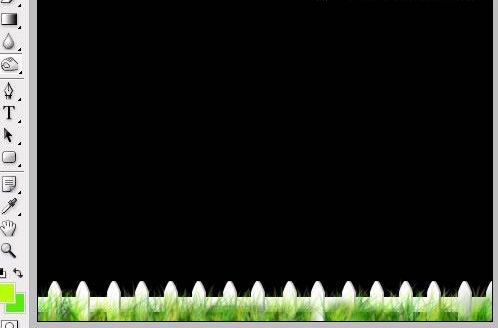
草坪,两个大色块,后面草地的颜色深一点。
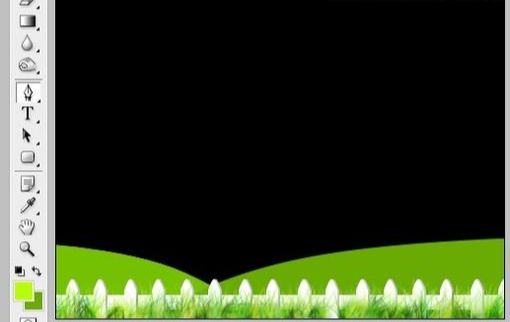
塑造光感。
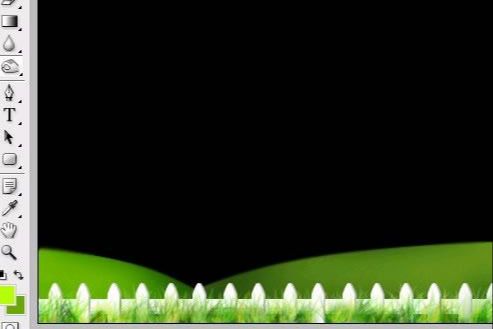
绘制草地亮层。

绘制草地暗层。

背景渐变。


云彩滤镜建立大气效果。

覆盖上去并且用颜色调整。
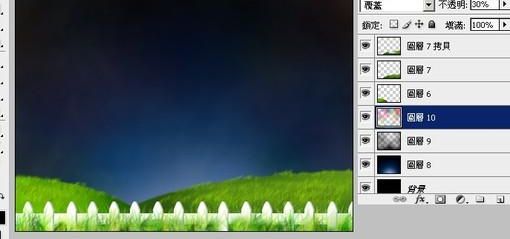
建立星星。

再迭加一次。

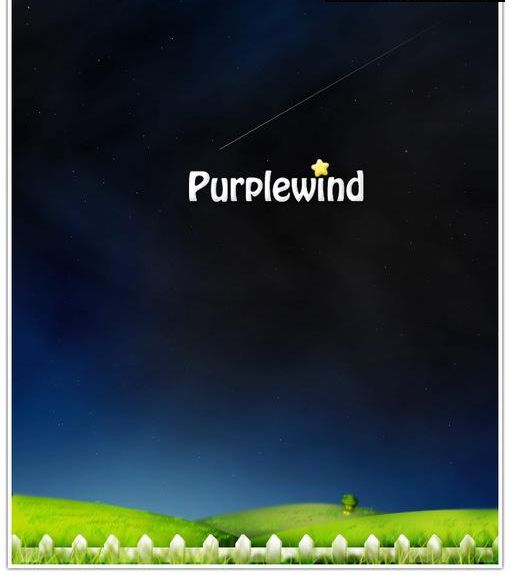
用Photoshop笔刷制作漫画风格桌面相关文章:
无相关信息扫一扫手机观看!

最新更新的教程榜单
- photoshopexpress和photoshop区别03-08
- Ps衣服怎么改成彩虹色03-08
- ps中图片怎么旋转03-08
- ps制作缝线效果的牛仔艺术字03-08
- 用ps CS5新功能完成精细毛发抠图03-08
- ps怎么选定区域03-08
- 怎么样将照片编辑成宽高比3:403-08
- ps换色后怎么调整边缘03-08
- ps怎么调整文件尺寸大小03-08
- 电脑上ps怎么免费下载03-08
- photoshopcs怎么提取印章03-08
- ps怎么把一张图片p得高大上03-08
- ps中蒙版抠图背景如何去掉03-08
推荐的视频教程榜单
- ps调整图层大小04-04
- ps立体字制作教程05-10
- Photoshop通道的加工手法04-14
- ps新建白色背景图层05-10
- ps如何一键变白底05-10
- Photoshop简单为芙蓉姐姐瘦身05-10
- ps怎么调整单个图层大小04-04
- ps卸载不了怎么办05-10
- ps像素和厘米怎么换算05-10
- ps怎么改图片大小kb像素不变05-10
- ps内容识别在哪04-14
- ps中怎么加时间水印04-04
- ps金属字怎么做05-10

















